- března 2002 byla Juddem Vinetem oficiálně uvolněna první verze Arch Linuxu „Homer“ pro veřejnost.
https://arch-linux.cz/20-let-arch-linuxu/
archos
Příspěvky
-
20 let Arch Linuxu -
Openbox je lehký, výkonný a vysoce konfigurovatelný okenní manažerOpenbox je vysoce konfigurovatelný správce oken nové generace s rozsáhlou podporou standardů. Je dobře známý pro svůj minimalistický vzhled. Openbox používá vizuální styl *box a zároveň poskytuje větší počet možností pro vývojáře témat než předchozí implementace *box. Může být postaven a provozován samostatně jako základ jedinečného desktopového prostředí nebo v rámci jiných integrovaných desktopových prostředí, jako je KDE a Xfce , jako alternativa ke správcům oken, které poskytují. Samotné LXDE je postaveno na Openboxu.
zdroj: https://wiki.archlinux.org/title/Openbox
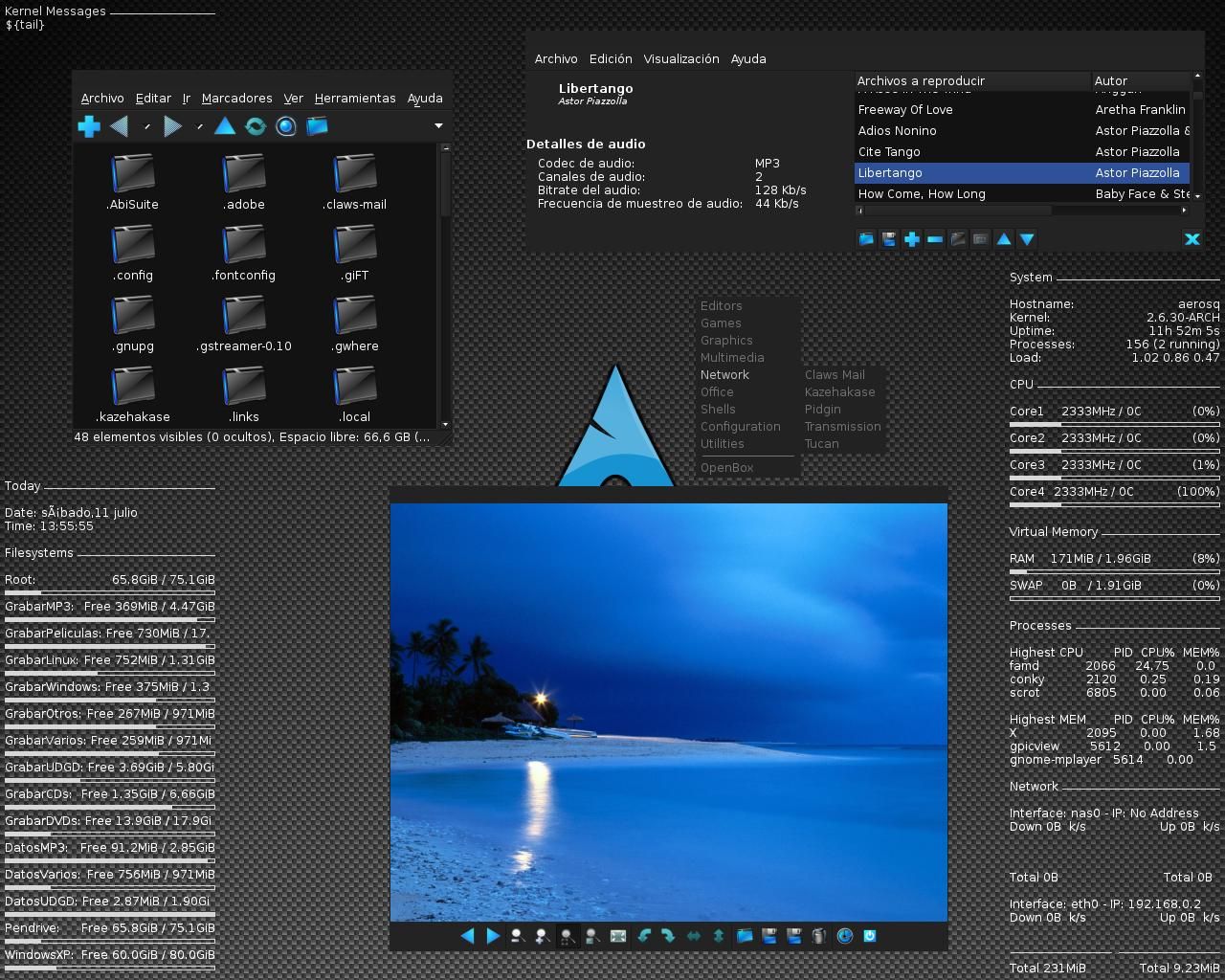
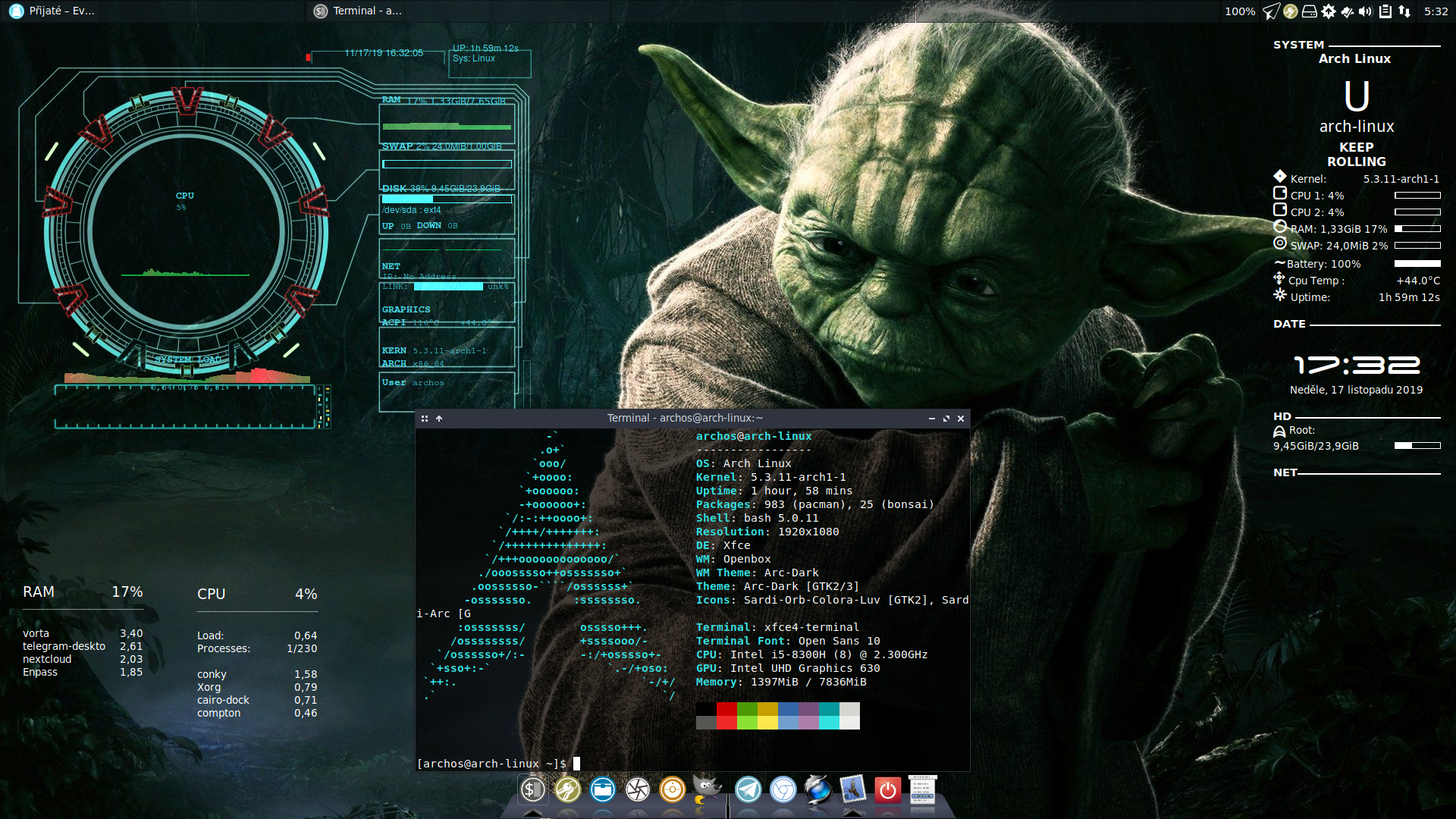
-
Automatické zapnutí numlock na přihlašovací obrazovce LightDM (Xfce)Pro automatické zapnutí numlock klávesnice na přihlašovací obrazovce LightDM si nejdříve nainstalujeme numlockx
sudo pacman -S numlockxPak už jen upravíme soubor /etc/lightdm/lightdm.conf
sudo nano /etc/lightdm/lightdm.conf #do sekce [Seat:*] přidáme greeter-setup-script=/usr/bin/numlockx onPři dalším startu systému, už bude numlock zapnutý
-
Mastodon Arch Linux v oficiální aplikaciNaše instance mastodon.arch-linux.cz je jako první český server v oficiální aplikaci a na oficiálních stránkách Mastodon.
https://arch-linux.cz/mastodon-ma-oficialni-aplikaci-pro-android/ -
Neplatné podpisové klíče během aktualizace systémuNěkdy se může stát, při aktualizaci systému, že mohou být některé podpisové klíče při aktualizaci detekovány jako neplatné (vypršela platnost, byly staženy atd.). To způsobí, že aktualizace systému pomocí Pacmana selže.
error: <package>: signature from "Someone <mail.of.someone>" is marginal trust :: File /var/cache/pacman/pkg/<package_name_version>_x86_64.pkg.tar.zst is corrupted (invalid or corrupted package (PGP signature)). Do you want to delete it? [Y/n]Oprava je jednoduchá. Je třeba nejprve aktualizovat podpisové klíče a potom systém.
sudo pacman -Sy archlinux-keys sudo pacman -Syu -
Rsync – Efektivní nástroj pro synchronizaci a zálohováníRsync – Efektivní nástroj pro synchronizaci a zálohování
Co je Rsync?
Rsync je nástroj pro Linux a Unix, který umožňuje efektivní kopírování a synchronizaci souborů a adresářů mezi dvěma umístěními. Díky své rychlosti a flexibilitě je skvělý pro pravidelné zálohování a přenos dat.
Výhody Rsync
- Rychlost a efektivita: Přenáší pouze změněné nebo nové soubory.
- Flexibilita: Umožňuje lokální i vzdálenou synchronizaci přes SSH.
- Bezpečnost: Možnost šifrovaného přenosu přes SSH.
- Automatizace: Lze snadno použít v shell skriptech nebo cron úlohách.
Základní Syntaxe
rsync [volby] zdroj cílČasté volby
- -a: Archivní režim (zachovává atributy jako vlastnictví, oprávnění atd.).
- -v: Verbose (zobrazuje podrobné informace o procesu).
- -h: Human-readable (přehledné zobrazování velikostí)
- -z: Komprimuje data během přenosu (pro zrychlení).
- -e ssh: Umožňuje přenos přes SSH.
- -delete: Smaže soubory v cílovém umístění, které nejsou ve zdrojovém.
Příklady použití Rsync
1. Základní kopírování souborů a složek
Synchronizace adresáře „data“ z místního do jiného adresáře na stejném disku:
rsync -avh /domaci/data/ /domaci/zaloha/data/2. Kopírování přes SSH na vzdálený server
Přenese obsah adresáře „data“ na vzdálený server s IP adresou 192.168.1.10:
rsync -avh -e ssh /domaci/data/ uzivatel@192.168.1.10:/domaci/zaloha/data/3. Kopírování a mazání souborů, které již nejsou ve zdroji
Kopírování s možností smazání všech souborů v cíli, které nejsou ve zdroji:
rsync -avh --delete /domaci/data/ /domaci/zaloha/data/Jednoduchý zálohovací skript s Rsync
Tento skript provede zálohu složky /home/uzivatel/data do složky /backup/data. Stačí zkopírovat a upravit cesty podle potřeby.
- Vytvoř nový skript:
nano ~/zaloha.sh- Vlož následující kód:
#!/bin/bash # Nastavení cesty ke zdroji a cíli ZDROJ="/home/uzivatel/data/" CIL="/backup/data/" # Spuštění rsync s potřebnými volbami rsync -avh --delete "$ZDROJ" "$CIL" # Výpis zprávy o úspěchu echo "Záloha dokončena: $(date)"-
Skript ulož a ukonči editor.
-
Nastav spustitelný příznak skriptu
chmod +x ~/zaloha.sh- Skript spusť:
./zaloha.shSkript provede synchronizaci mezi složkami a vypíše potvrzení o dokončení s aktuálním časem.
Obnova dat pomocí Rsync
Před obnovou se ujisti, že máš správnou cestu ke zdroji (místo, kde máš zálohu) a cíl (místo, kam chceš soubory obnovit).
Příklad obnovy lokálních souborů
Pokud záloha existuje v adresáři
/backup/data/a chceš obnovit soubory do/home/uzivatel/data/, použij následující příkaz:rsync -avh /backup/data/ /home/uzivatel/data/Obnova s možností mazání nepotřebných souborů
Pokud chceš obnovit data a zároveň odstranit soubory v cílové složce, které nejsou ve zdrojové složce (používá se při obnově na původní stav), přidej volbu --delete:
rsync -avh --delete /backup/data/ /home/uzivatel/data/Obnova ze vzdáleného serveru
Pokud je záloha na vzdáleném serveru, obnovu můžeš provést podobně, přidáním
-e ssha zadáním vzdálené adresy:rsync -avh -e ssh uzivatel@192.168.1.10:/backup/data/ /home/uzivatel/data/Automatizace záloh pomocí Cron
- Otevři cron editor:
crontab -e- Přidej řádek:
0 2 * * * /home/uzivatel/zaloha.shTento příkaz zajistí, že se záloha spustí každý den ve 2:00.
